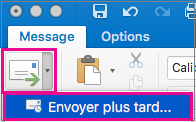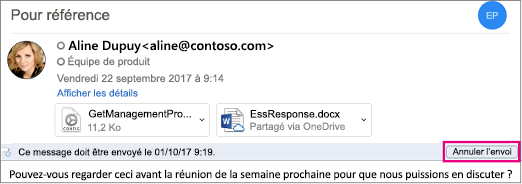Outlook pour Microsoft 365 pour Mac Outlook 2016 pour Mac Outlook 2019 pour Mac
Cette fonctionnalité n’est disponible que dans Outlook 2016 pour Mac 15.36.1 (170721) et les versions ultérieures avec un abonnement Microsoft 365 et Outlook 2019 pour Mac (sélectionnez outlook > sur Outlook pour vérifier votre version).
Un compte Exchange tel que Outlook.com hébergé sur Microsoft 365 ou sur Exchange 2016 CU5 et versions ultérieures.
Cela ne fonctionne pas avec les comptes IMAP ou POP tels que Gmail, Yahoo ou iCloud.
Planifier l’envoi d’un message ultérieurement
Rédigez votre message électronique, puis incluez un ou plusieurs noms de destinataires dans la ligne à : .
Onthe bouton Envoyer , sélectionnez la flèche déroulante> Envoyer plus tard.
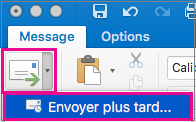
Entrez une date et une heure.
Sélectionnez Envoyer. Le message sera enregistré dans le dossier brouillons jusqu’à la date et l’heure spécifiées. Il sera envoyé même si Outlook n’est pas ouvert sur votre ordinateur.
Annuler un message planifié pour être envoyé plus tard
Dans le dossier brouillons , ouvrez le message électronique.
Sélectionnez Annuler l’envoi.
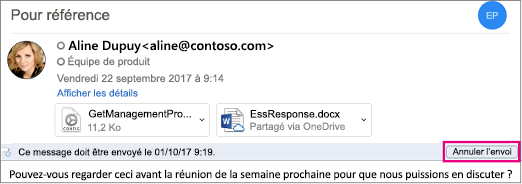
Sélectionnez Oui pour confirmer. Le message reste ouvert de sorte que vous pouvez l’envoyer immédiatement ou le retarder à un autre moment.
Articles connexes
Les articles connexes apparaissent ici en fonction des étiquettes que vous avez sélectionnées. Cliquez pour modifier la macro et ajouter ou modifier des étiquettes.